3 sposoby na pomniejszenie w Minecrafcie
Opublikowany: 2022-02-05
Przez lata wiele gier przekroczyło oczekiwania użytkowników i stało się ponadczasowym klasykiem, ale nic więcej niż Minecraft, który jest również najlepiej sprzedającą się grą wszechczasów. Tak, dobrze to przeczytałeś. Od czasu publicznego wydania w 2011 roku Minecraft, gra sandboksowa studia Mojang Studios, została kupiona ponad 200 milionów razy na różnych platformach. Minecraft został pierwotnie wydany dla systemów Microsoft Windows, Linux i macOS X, ale od tego czasu został przeniesiony do pracy na innych platformach, a także został sklonowany przez innych programistów. Obecnie Minecraft co miesiąc przyciąga ponad 126 milionów aktywnych użytkowników i nadal jest uwielbiany przez graczy na całym świecie. Czy zastanawiałeś się, jak powiększyć komputer Minecraft?
Aby dać ci sedno gry, w grze Minecraft gracze odkrywają nieskończony świat złożony z klocków w stylu Lego , zbierając różne surowce i budując rzeczy. Mogą również walczyć z botami sterowanymi przez komputer lub rywalizować z innymi graczami na tym samym serwerze. Ponieważ gracze mają eksplorować swoje otoczenie i znajdować rzeczy do zbudowania swojego imperium, przybliżając lub oddalając się, rzeczy i cele mogą okazać się niezwykle przydatne. Niestety w grze brakuje wbudowanej opcji powiększania i wymaga korzystania z modów firm trzecich. W tym artykule wymieniliśmy różne metody powiększania lub pomniejszania w grze Minecraft na urządzeniach z systemem Windows PC i Mac.

Zawartość
- 3 sposoby na powiększanie i pomniejszanie w Minecrafcie
- Metoda 1: Zmień pole widzenia na niższą wartość w Minecrafcie
- Metoda 2: Użyj funkcji powiększenia ułatwień dostępu na urządzeniach z systemem macOS
- Metoda 3: Zainstaluj OptiFine Mod, aby powiększyć wersję PC Minecraft
- Krok I: Pobierz i zainstaluj OptiFine Mod
- Krok II: Dostosuj ustawienia OptiFine Zoom (opcjonalnie)
- Krok III: Uzyskaj dostęp do profilu OptiFine
- Wskazówka dla profesjonalistów: Utwórz pomniejszoną mapę w kliencie Minecraft PC
3 sposoby na powiększanie i pomniejszanie w Minecrafcie
Jak wspomniano wcześniej, aby powiększyć lub pomniejszyć klienta PC Minecraft, musisz zainstalować mod innej firmy. Chociaż istnieje też kilka innych metod. Pierwszym z nich jest ustawienie mniejszego pola widzenia i uzyskanie przybliżonego widoku świata. Jeśli grasz na komputerze Mac, możesz użyć natywnej funkcji Accessibility Zoom. Wszystkie te metody zostały szczegółowo wyjaśnione poniżej.
Metoda 1: Zmień pole widzenia na niższą wartość w Minecrafcie
Chociaż wersja Minecraft na komputery PC nie ma natywnej opcji powiększania lub pomniejszania, pozwala dostosować pole widzenia zgodnie z własnymi preferencjami. Jeśli ustawisz większą wartość pola widzenia, będziesz mógł zobaczyć więcej rzeczy w jednej klatce, ale wszystko będzie również wyglądało na nieco małe. Mniejsze pole widzenia przy jednoczesnym ograniczeniu liczby rzeczy, które możesz obserwować, pozwala na powiększenie obrazu.
1. Uruchom grę i naciśnij klawisz Esc na klawiaturze, aby wyświetlić menu w grze.
2. Kliknij Opcje... . w menu gry.
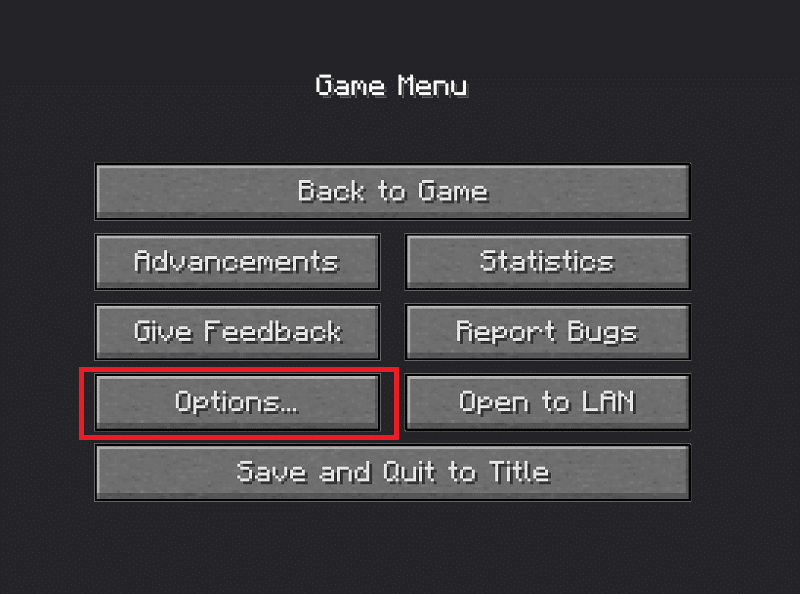
3. Teraz dostosuj swoje pole widzenia , przesuwając suwak .
Uwaga: Domyślnie suwak zostanie umieszczony pośrodku.
- Kliknij go i przeciągnij w lewą stronę ekranu, aby uzyskać powiększony widok otoczenia.
- Chociaż ustawienie suwaka FOV maksymalnie w lewo oznacza również, że podczas gry będziesz w stanie zobaczyć mniej rzeczy lub szczegółów.
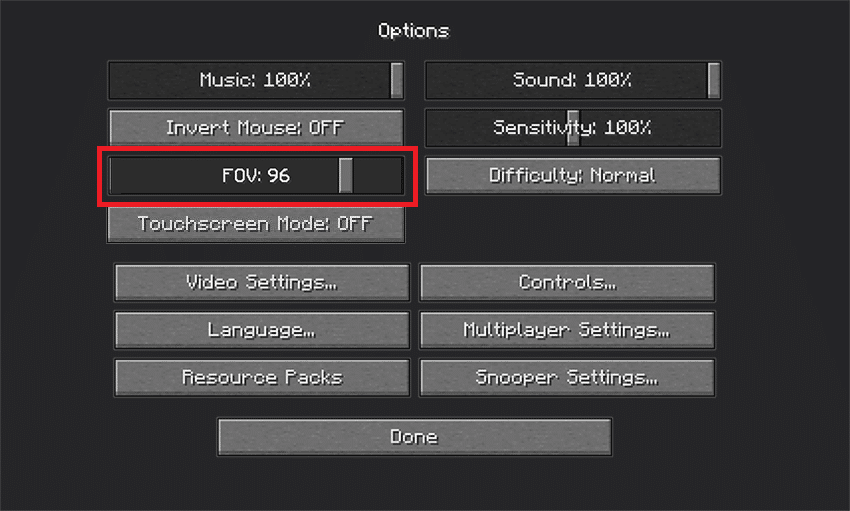
4. Gdy skończysz dostosowywać suwak i będziesz zadowolony z pola widzenia, kliknij Gotowe u dołu ekranu, aby zapisać nowe ustawienia FOV .
5. Kliknij Powrót do gry , aby kontynuować grę.
Przeczytaj także: Jak pobrać i zainstalować Minecraft w systemie Windows 11
Metoda 2: Użyj funkcji powiększenia ułatwień dostępu na urządzeniach z systemem macOS
Poprzednia metoda tak naprawdę nie pozwala na powiększanie, a jedynie daje wygląd powiększonego widoku. Zamiast tego możesz użyć funkcji powiększenia ułatwień dostępu w systemie macOS, aby powiększyć lub pomniejszyć. Ta funkcja umożliwia powiększanie lub pomniejszanie w dowolnej aplikacji i oknie gry, po prostu przeciągając myszą, przytrzymując określony klawisz. Oto jak go włączyć i używać:
1. Kliknij logo Apple znajdujące się w lewym górnym rogu ekranu i wybierz Preferencje systemowe z rozwijanego menu.
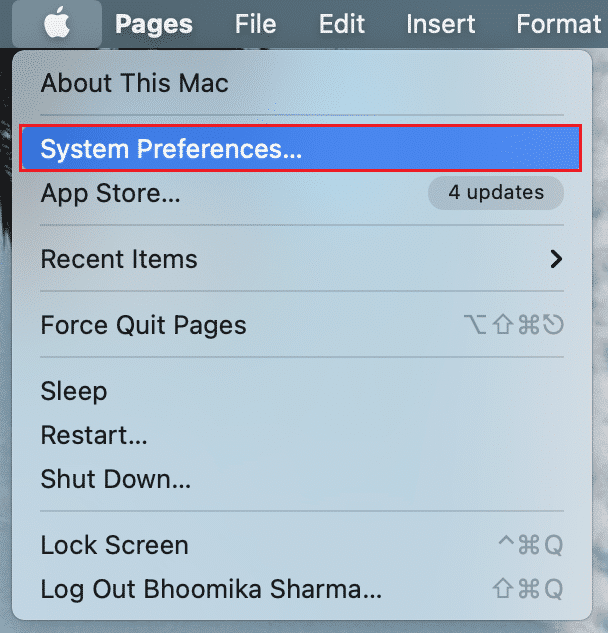
2. Otwórz ustawienia ułatwień dostępu , jak pokazano.
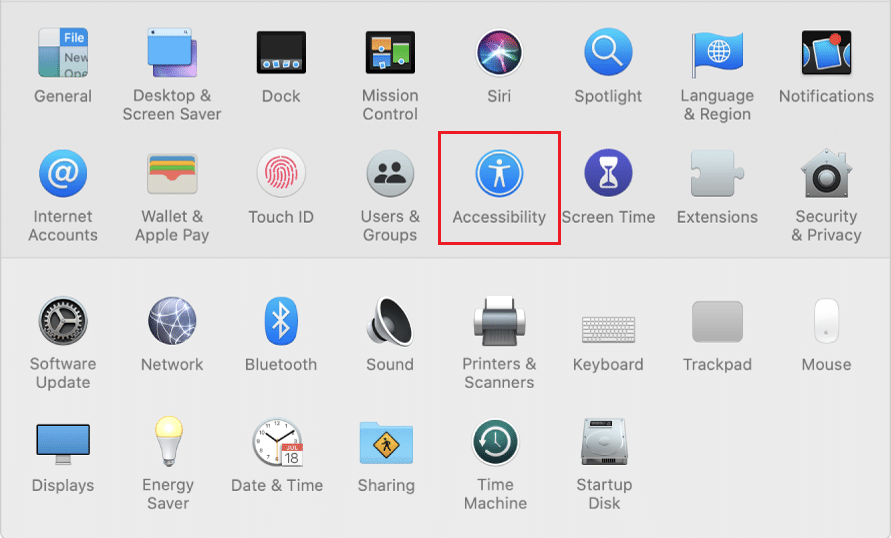
3. W lewym panelu widoku ogólnego kliknij Zoom .
4. Na koniec włącz przewijanie, aby powiększyć, zaznaczając pole obok Użyj gestu przewijania z klawiszami modyfikującymi, aby powiększyć , jak pokazano na ilustracji.
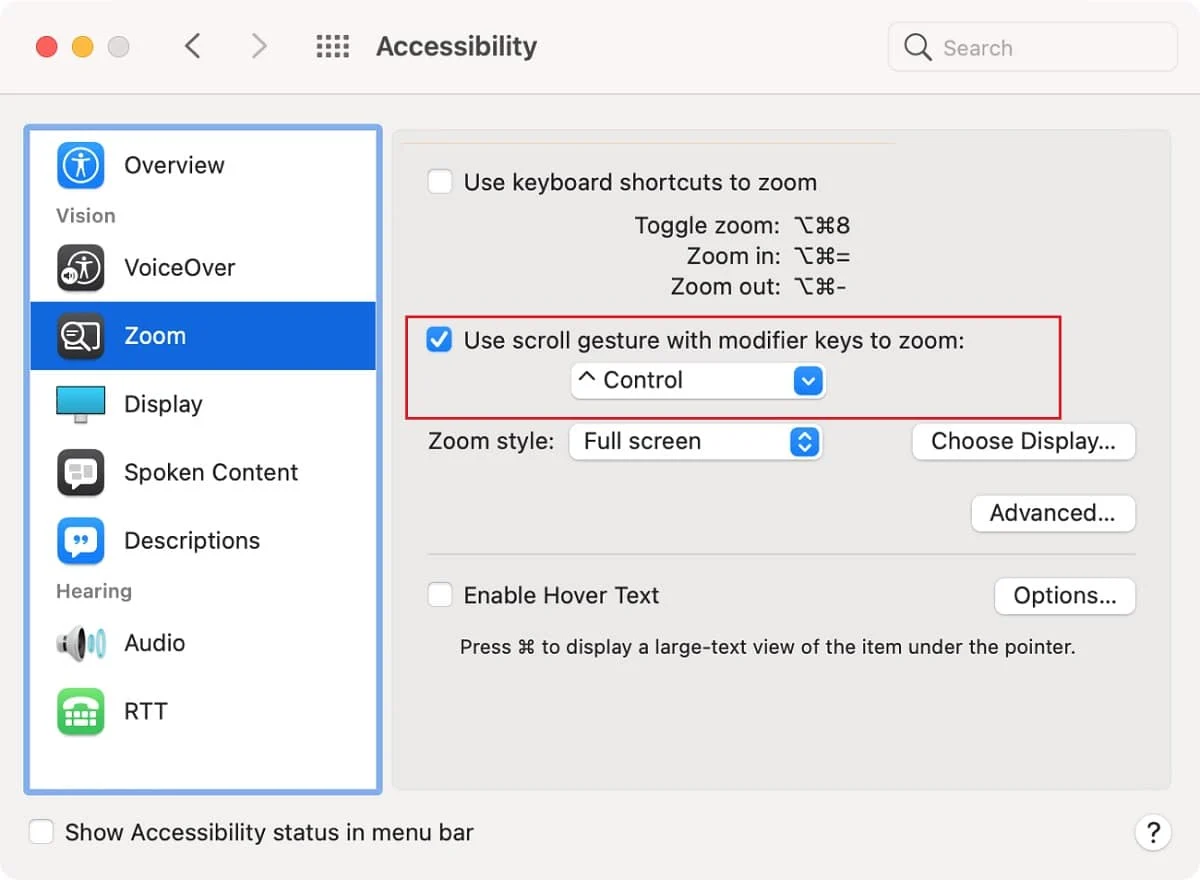
Uwaga: Domyślnie klawisz sterujący jest ustawiony jako klawisz modyfikujący.
5. Aby zmienić klawisz modyfikujący , kliknij małą strzałkę skierowaną w dół, aby rozwinąć listę wyboru i wybierz żądany klawisz jako klawisz modyfikujący. Użytkownicy mają do wyboru trzy opcje:

- Klawisz Control
- Klawisz polecenia
- Klawisz opcji
6. Przełącz się z powrotem do okna gry Minecraft i aby powiększyć lub pomniejszyć, naciśnij i przytrzymaj klawisz modyfikujący i przewiń w górę lub w dół za pomocą myszy .
Przeczytaj także: 10 sposobów naprawienia problemów z awarią Minecrafta w systemie Windows 10
Metoda 3: Zainstaluj OptiFine Mod, aby powiększyć wersję PC Minecraft
Jeśli chcesz mieć opcję powiększania w grze zamiast powyższych obejść, musisz zainstalować mod OptiFine. Mod OptiFine zapewnia dodatkowe funkcje w grze i sprawia, że Minecraft działa szybciej i poprawia grafikę wyświetlacza. Jest to jeden z najlepszych sposobów na powiększanie w grze Minecraft. Jest wiele innych drobnych szczegółów, które poprawia mod. Całą listę można przeczytać na stronie OptiFine HomePage.
Uwaga: Upewnij się, że na komputerze jest zainstalowany zestaw Java SE Development Kit 14 .
Wykonaj poniższe kroki, aby zainstalować i skonfigurować mod OptiFine na swoim komputerze.
Krok I: Pobierz i zainstaluj OptiFine Mod
1. Uruchom preferowaną przeglądarkę internetową i wyszukaj w Google OptiFine Minecraft . Kliknij pierwszy wynik wyszukiwania, aby otworzyć stronę pobierania OptiFine. Stąd pobierz mod do wersji Minecrafta , w którą grasz na swoim komputerze.
Uwaga: W przypadku gry Minecraft 1.15 kliknij znak + obok wersji zapoznawczych i pobierz wersję poglądową moda.
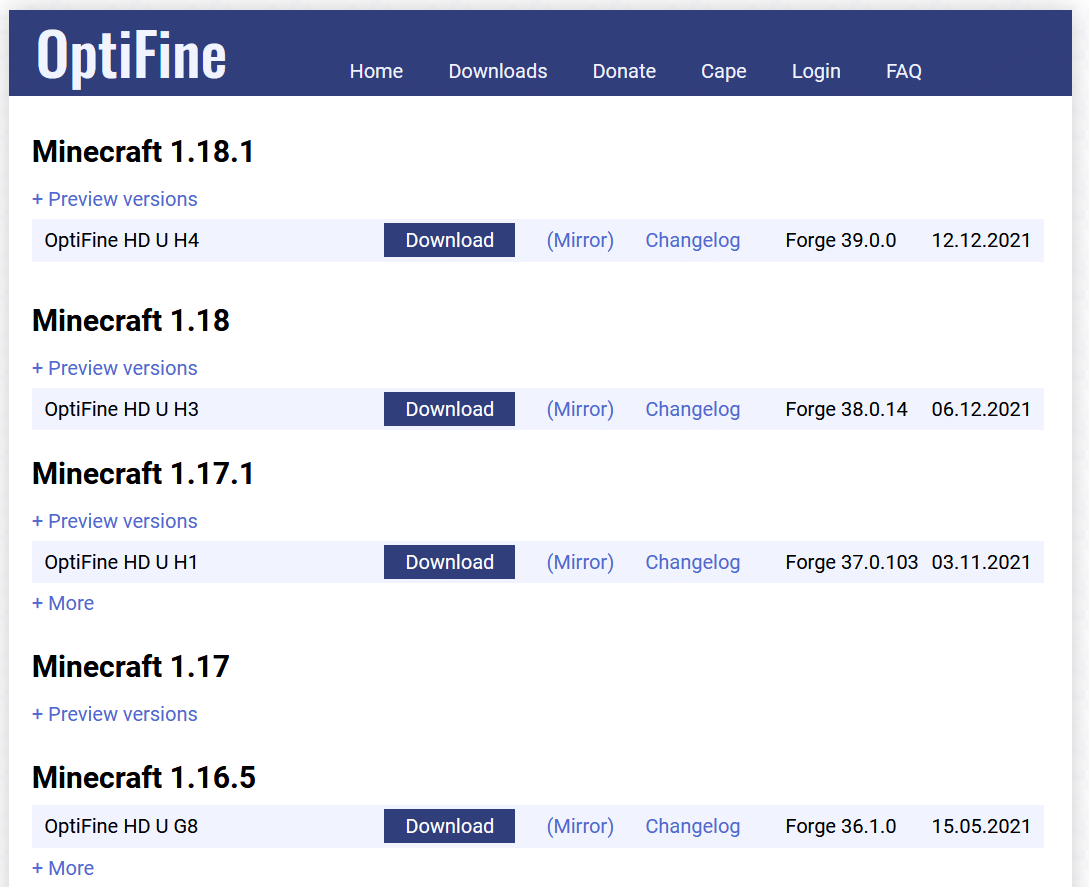
2. Kliknij pobrany plik i w następnym wyskakującym okienku instalatora OptiFine kliknij Zainstaluj .
Uwaga: tryb automatycznie tworzy również osobny profil Minecraft o tej samej nazwie.
3. W ciągu kilku sekund od kliknięcia instalacji, otrzymasz wyskakujące okienko z informacją, że OptiFine zostało pomyślnie zainstalowane . Kliknij OK , aby zakończyć.
4. Otwórz aplikację uruchamiającą Minecraft i upewnij się, że profil jest ustawiony jako OptiFine. Jeśli tak nie jest, rozwiń listę wyboru profili, przedstaw po lewej stronie przycisku Odtwórz i wybierz OptiFine .
5. Na koniec kliknij przycisk Graj, aby załadować grę.
6. Naciśnij i przytrzymaj klawisz C, aby powiększyć obiekt lub scenę na środku ekranu.
Uwaga: Alternatywnie możesz również zmienić klawisz powiększenia w menu w grze.
Krok II: Dostosuj ustawienia OptiFine Zoom (opcjonalnie)
1. Aby zmodyfikować klawisz powiększenia OptiFine, naciśnij klawisz Esc , aby otworzyć menu gry i kliknij Opcje…
2. W menu Opcje kliknij Sterowanie…
3. Przewiń listę w dół do sekcji Różne i zaznacz klawisz powiększenia C , klikając go.
4. Teraz naciśnij klawisz, który chcesz ustawić jako nowy klawisz powiększenia i kliknij Gotowe , aby zapisać te zmiany.
5. Wróć do gry i przetestuj nowy klawisz i funkcję powiększenia.
Krok III: Uzyskaj dostęp do profilu OptiFine
W przypadku niektórych użytkowników profil OptiFine może nie pojawiać się bezpośrednio w programie uruchamiającym Minecraft i może nie być dostępny na Twoim koncie. W takich sprawach,
1. Otwórz program uruchamiający Minecraft i kliknij Instalacje w górnej części okna.
2. Kliknij przycisk + Nowy… .
3. W następnym oknie Utwórz nową instalację wybierz OptiFine i kliknij przycisk Utwórz .
Powinieneś teraz zobaczyć profil OptiFine wymieniony obok przycisku Odtwórz na ekranie głównym programu uruchamiającego Minecraft, a także na karcie instalacji.
Przeczytaj także: Napraw błąd Minecrafta, który nie mógł zapisać zrzutu rdzenia
Wskazówka dla profesjonalistów: Utwórz pomniejszoną mapę w kliencie Minecraft PC
Oprócz dodania modu do powiększania, powinieneś również rozważyć utworzenie pomniejszonej mapy swojego świata, aby ułatwić nawigację. Mapa może się przydać, aby wrócić do określonej lokalizacji, na przykład do bazy macierzystej.
1. Po pierwsze, do stworzenia mapy będziesz potrzebować trzciny cukrowej i kompasu . Z trzciny cukrowej zrobimy 9 kawałków papieru. Aby je stworzyć, otwórz stół rzemieślniczy i umieść 3 kawałki trzciny cukrowej na każdym kwadracie na dole. Kliknij ikonę papieru w prawym polu i przenieś ją do ekwipunku.
2. Otwórz teraz siatkę rzemieślniczą i umieść kompas w środkowym kwadracie i papier we wszystkich pozostałych kwadratach. Kliknij żółty papier po prawej stronie i przeciągnij, aby dodać go do ekwipunku.
3. Dodaj mapę do paska wyposażenia i poruszaj się po swoim świecie Minecraft, aby uzyskać szczegółowe informacje dotyczące wszystkich otaczających elementów i wypełnić mapę.
Możesz stworzyć jeszcze bardziej pomniejszoną mapę świata. Aby to zrobić,
- dodaj nowo utworzoną mapę do centralnego kwadratu siatki rzemieślniczej i dodaj wokół niej papier.
- W prawym polu otrzymasz kolejną pomniejszoną mapę.
- Powtórz ten krok kilka razy, aż osiągniesz limit.
Zalecana:
- Jak zamrozić wiersze i kolumny w programie Excel?
- 10 najlepszych pomysłów na słodkie Minecraft House
- Jak korzystać z kodów kolorów Minecraft
- Jak naprawić błąd Minecraft 0x803f8001 w systemie Windows 11?
Mamy nadzieję, że udało Ci się powiększyć lub pomniejszyć w grze Minecraft na urządzeniach do gier z systemem Windows lub Mac, aby cieszyć się lepszymi wrażeniami z gry. Ponieważ mod OptiFine może być trudny do zainstalowania dla niektórych użytkowników, a jeśli napotkasz problemy z jego prawidłową konfiguracją, połącz się z nami w sekcji komentarzy poniżej. Odwiedzaj naszą stronę, aby uzyskać więcej fajnych wskazówek i wskazówek oraz zostaw swoje komentarze poniżej.
